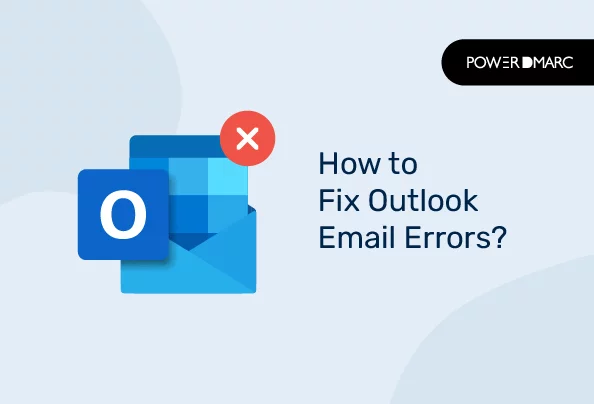Microsoft Outlook is de e-mailclient voor het beheren van communicatie via Microsoft Exchange Server. De belangrijkste functie is het beheren van e-mail. Microsoft Outlook bevat verschillende functies zoals het beheren van contactpersonen, het organiseren van taken en het plannen van agenda's.
De integratie van Microsoft met Office Suite en Office 365 maakt het veelzijdig. Het wordt gebruikt voor zowel persoonlijke als zakelijke doeleinden. Het is effectief in het delen van documenten met behulp van Microsoft SharePoint.
In het wereldwijde marktaandeel van e-mailclients in 2022 stond Microsoft op de derde plaats met ongeveer 4,4 procent van alle e-mails wereldwijd.
Hoewel het een veelgebruikte e-mailtoepassing is onder Microsoft-gebruikers, kunnen gebruikers in hun dagelijkse leven veelvoorkomende fouten tegenkomen tijdens het gebruik van Outlook. Dit artikel bevat enkele veelvoorkomende Outlook e-mailfouten en hun oplossingen.
Fout bij het openen van Outlook-account
Deze outlookfout treedt op in de vorm van het niet kunnen openen van het outlookprofiel. Dit kan te wijten zijn aan een beschadigde instelling van het navigatievenster of een PST-bestand dat groter is dan 0 KB.
Oplossing
Om dit probleem op te lossen, moeten gebruikers eerst hun navigatiepaneel resetten door op Windows+R te drukken. Hierna moeten ze ''Outlook.exe" schrijven in het opdrachtvak uitvoeren. Klik ten slotte op de optie "Oké". Gebruikers kunnen een nieuw Outlook-profiel maken als dit probleem lang aanhoudt en niet is opgelost door de instructies.
Prompt onjuist wachtwoord
Soms opent de account zonder enige fout, maar geeft deze laattijdig een foutmelding bij het inloggen. Dit kan verschillende oorzaken hebben. Onjuist wachtwoord, te veel pogingen of problemen met de instellingen van het e-mailaccount. Dit zorgt ervoor dat er constant een onjuist wachtwoord wordt gevraagd op het scherm.
Oplossing
Er zijn enkele stappen om deze fout op te lossen. De eerste stap is om te controleren of het ingevoerde wachtwoord correct is. Sla wachtwoorden op een beveiligd platform op om te voorkomen dat u een verkeerd wachtwoord invoert. Controleer de instellingen van het e-mailaccount om te controleren of ze correct zijn. Als u onlangs geïnstalleerde invoegtoepassingen van onbetrouwbare bronnen ziet, schakelt u deze uit outlook uit.
Een andere oplossing zou zijn om je profiel verwijderen op de laptop en dan het opnieuw toe te voegen. Als dat ook niet helpt, overweeg dan om je account te resetten en je wachtwoord herstellen.
Fouten bij het verbinden met de proxyserver
Dit probleem ontstaat door verbindingsproblemen met een server. De belangrijkste reden achter dit verbindingsprobleem zijn de problemen in de verbinding via HTTPS of RPC-verbinding. Dit leidt tot bepaalde certificeringsproblemen.
Oplossing
De eerste stap in het oplossen van dit probleem is het verifiëren van de geldigheid van het RPC-certificaat. Dit wordt gedaan door verbinding te maken met de RPC server en de geldigheid van het certificaat te onderzoeken. Daarnaast kunnen gebruikers overwegen om invoegtoepassingen van derden uit te schakelen die mogelijk conflicten veroorzaken. Lees meer over de gedetailleerde oplossing hier.
Outlook e-mails blijven hangen in Postvak Uit
Soms is er geen duidelijk probleem in het Outlook-profiel. Maar de verzonden e-mails blijven hangen in het Postvak Uit. Dit probleem kan verschillende oorzaken hebben. Enkele van de redenen zijn problemen met de instellingen van het e-mailaccount, problemen met de netwerkverbinding of het verzenden van corrupte bestanden.
Oplossing
Een oplossing is om Microsoft Outlook te verwijderen en opnieuw te installeren. Als het probleem zich dan nog steeds voordoet, is het waarschijnlijk te wijten aan een grote bijlage. Om dat op te lossenKlik op Verzenden/Ontvangen en tik op Offline werken. Ga nu naar Outlook. Je kunt nu de hele e-mail verwijderen of de e-mail naar het conceptgedeelte slepen om de bijlage te verwijderen. Als je klaar bent, ga je terug naar Outlook en tik je op Offline werken om weer online te werken.
Outlook e-mailbijlagen kunnen niet worden geopend
Als je geen bijlagen kunt openen in Outlook, kunnen verschillende factoren de reden zijn. Het is belangrijk om de toepassingsinstellingen te bekijken. De instellingen kunnen zodanig geconfigureerd zijn dat bijlagen niet toegankelijk zijn. Daarnaast kunnen antivirusprogramma's die op het apparaat zijn geïnstalleerd de functionaliteit van Outlook verstoren.
Oplossing
Schakel eerst alle invoegtoepassingen uit door naar Bestand > Opties > Invoegtoepassingen > COM invoegtoepassingen > GO te gaan, vink dan alle items uit en klik op OK. Controleer of de e-mail daadwerkelijk een bijlage bevat. Start Outlook opnieuw op en zorg voor een stabiele verbinding voordat u bijlagen probeert te bekijken of te downloaden.
Schakel voor de veiligheidsinstellingen Beschermde weergave uit door te navigeren naar Bestand > Opties > Vertrouwenscentrum > Vertrouwenscentruminstellingen > Beschermde weergave en vink de optie voor Outlook-bijlagen uit. Probeer tot slot Outlook op te starten in de veilige modus om te zien of het probleem zich blijft voordoen, wat kan duiden op een probleem met invoegtoepassingen. Lees de volledige stappen hier.
Kan geen e-mails verzenden in Outlook
Een fout met de naam "Kan dit item niet verzenden" kan verschijnen wanneer een gebruiker een bericht met een andere indeling, zoals HTML, probeert te verzenden. Dit komt omdat het e-mailadres van bestemming dit formaat mogelijk niet ondersteunt of het niet accepteert omdat het afkomstig is van een onbevoegde gebruiker.
Oplossing
Wanneer dit probleem zich voordoetVerander het bestandsformaat van HTML naar platte tekst voordat je de e-mail verstuurt. Krijg een idee van de formaten die worden ondersteund door Outlook (mobiel) van de ontvanger. Dit zal het probleem met het verzenden van e-mails waarschijnlijk oplossen aan de kant van de verzender.
Gebruik daarnaast het ingebouwde scanPST.exe reparatieprogramma om de corrupte bestanden die aan de e-mail zijn gekoppeld te repareren. Zorg ervoor dat Outlook is bijgewerkt en gelicentieerd.
Oplossingen voor andere niet-herkende Outlook-fouten
Sommige andere Outlook-fouten zijn misschien niet groot, maar kunnen wel voor gedoe zorgen. Als u ze op tijd herstelt, kunt u het verlies van belangrijke gegevens.
Vermijd/meld verdachte e-mails
krijgen spam e-mails van onherkende bronnen is bedreigend. Dit geeft aan dat iemand probeert de vertrouwelijkheid en gegevens te schenden. Dit kan een e-mail zijn die een virus bevat dat je gegevens of account aantast. Verdachte e-mails verwijderen zodra je ze ontvangt is een manier om te voorkomen dat je account ongewenste fouten maakt.
Add-ins uitschakelen
Add-ins zijn ongewenste programma's die in Outlook zijn geïntegreerd. Deze programma's kunnen de functionaliteit van het account beïnvloeden. Om de bugs in je programma aan te pakken, moet je deze invoegtoepassingen deactiveren. Navigeer naar Bestand. Ga naar Opties en tik op Invoegtoepassingen. Ga naar het menu Invoegtoepassingen, uitschakelen de ongewenste die een bedreiging vormen voor je Outlook-account.
Outlook bijwerken
Het up-to-date houden van je account kan helpen bij veel functionaliteitsproblemen. Ga in uw Outlook-account naar Bestand. Open Office-account, Opties bijwerken en tik op de knop Nu bijwerken optie. Voorkom overbelasting van gegevens in je Outlook-account en beheer e-mails door ongewenste e-mails te verwijderen.
Cache wissen
Net als alle andere toepassingen slaat Outlook ook ongewenste bestanden op in de opslag. Als de cachebestanden beschadigd raken, kunnen ze de functionaliteit van normale functies beïnvloeden. Om het account bugvrij te houden, moet je de cachebestanden regelmatig. Dit kan ook helpen om opslagruimte vrij te maken.
Conclusie
Afgezien van deze veelvoorkomende fouten, kunnen wij u helpen als u wordt geconfronteerd met e-mail deliverability fouten in outlook! Door de domeinbeveiligingsoplossingen van PowerDMARC te implementeren, kunnen gebruikers de risico's met betrekking tot e-mailgerelateerde fouten effectief verminderen.
Voor meer informatie, contact met ons op en spreek met een expert op dit gebied.
- Wat zijn de kenmerken van sterke softwarebeveiliging? - 24 mei 2024
- Hoe Zip Bomb-bijlagen in spammails herkennen? - 21 mei 2024
- SMTP foutcodes uitgelegd - 20 mei 2024